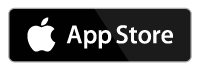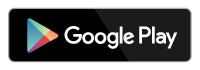Tveggja þátta auðkenning stuðlar að auknu netöryggi fyrir alla nemendur og starfsmenn Háskóla Íslands.
Auðkenningin er ekki ósvipuð rafrænum skilríkjum og sendir tilkynningu í farsíma til að staðfesta innskráningu. Notendur þurfa ekki að staðfesta innskráningu þegar þeir eru tengdir háskólanetinu.
Hér að neðan er sýnt skref fyrir skref hvernig tveggja þátta auðkenning er sett upp.
Ef þú ert þegar með Tveggja þátta auðkenningu setta upp hjá þér þá eru hér leiðbeiningar hvernig þú skráir þig inn: Innskráning með tveggja þátta auðkenningu
1) Farðu inn á mfa.hi.is. ATHUGIÐ að það er best að gera þetta í öðru tæki en símanum sem þú notar fyrir tvíþætta auðkenninguna.
2) Sláðu inn netfang og smelltu á „Áfram“: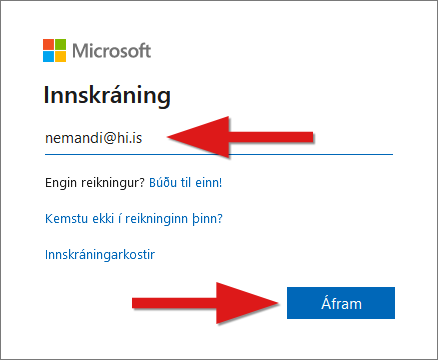
3) Sláðu inn aðgangsorð og smelltu á „Áfram“: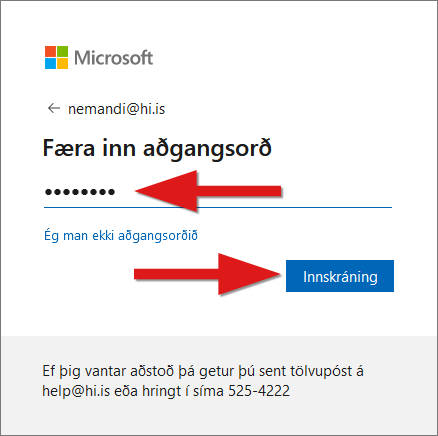
4) Ef þú ert að nota þína eigin tölvu þá er gott að merkja hér við „Já“. Ef þú hins vegar ert á tölvu sem fleiri hafa aðgang að að þá er betra að merkja við „Nei“ hér: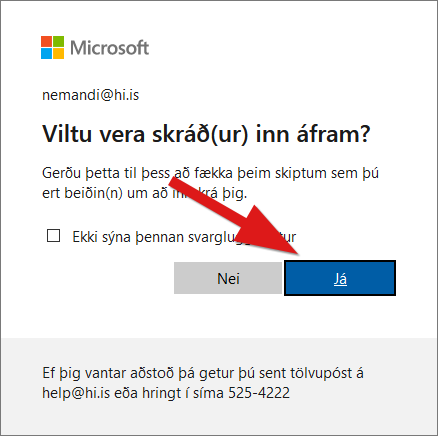
5) Smelltu hér á „Áfram“: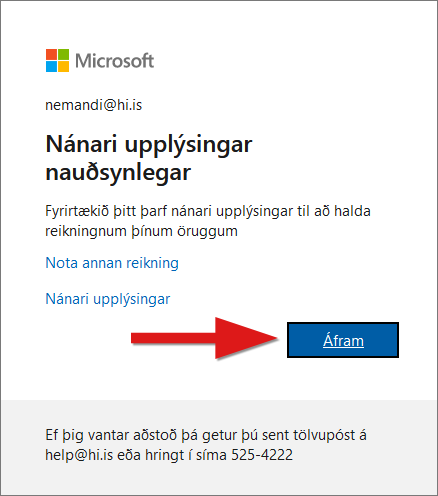
6) Þegar þessi mynd hér að neðan kemur á skjáinn þarf að opna símann og sækja Microsoft Authenticator.
Ekki smella á „Áfram“ fyrr en þú ert búin(n) að sækja Microsoft Authenticator: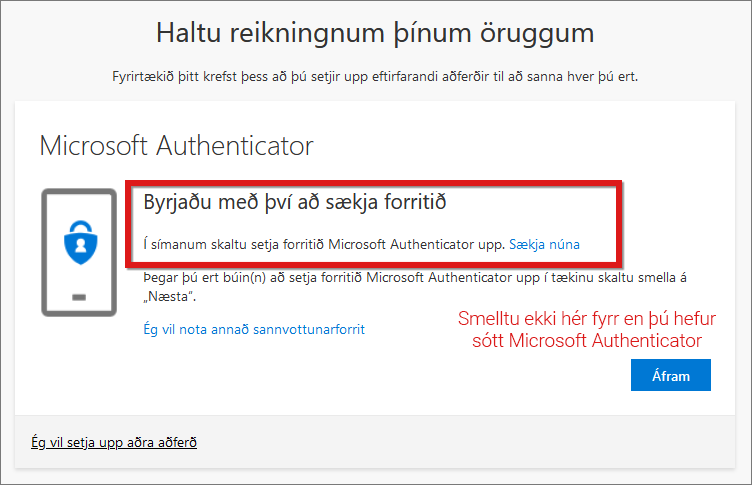
Hér sækir þú Microsoft Authenticator App Store eða Google Play:
Hægt er að nota önnur sannvottunarforrit og aðrar aðferðir en við mælum eindregið með Microsoft Authenticator.
7) Opnið Microsoft Authenticator í símanum hjá ykkur: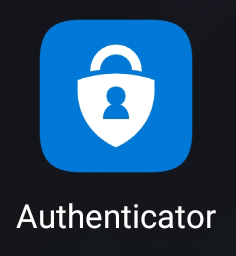
8) Í símanum þegar þú opnar Microsoft Authenticator í fyrsta skipti smellir þú á „I agree“. ATH að leyfa tilkynningar frá appinu ef þú ert beðin(n) um að leyfa slíkt: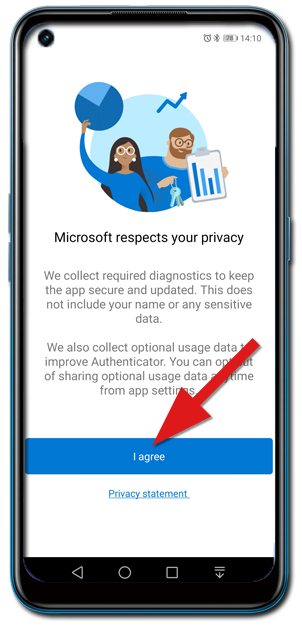
9) Smellið núna á „Áfram“: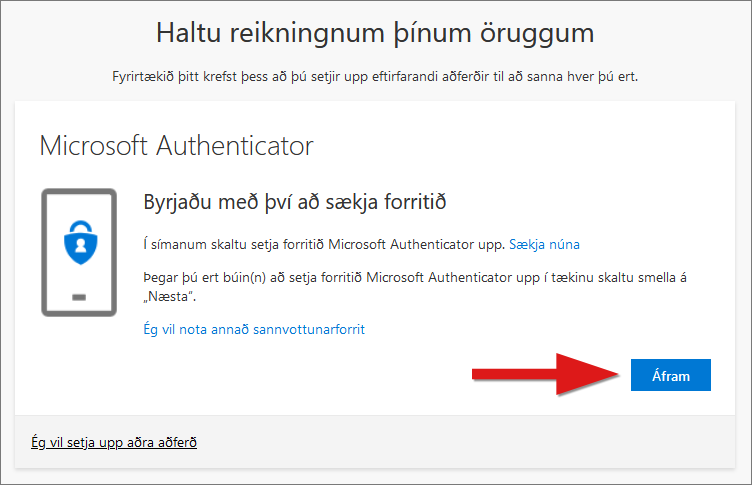
10) Nú smellum við á aftur á áfram þegar þessi gluggi kemur upp: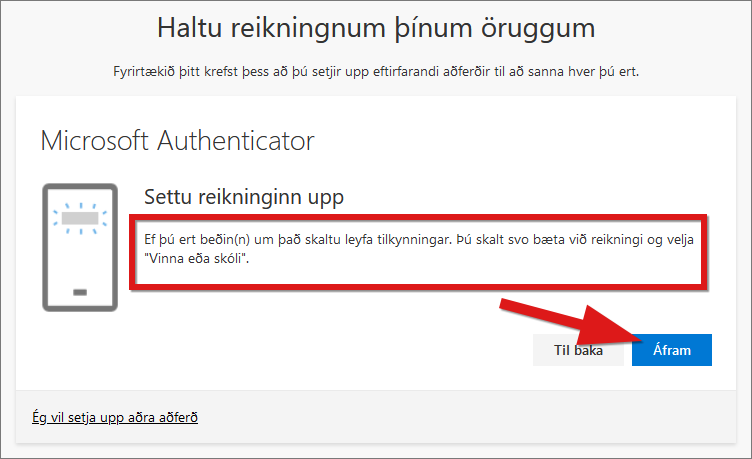
11) Í símanum skaltu velja „Scan a QR code“. Veldu „Vinna eða skóli“ (Work or school) ef þú ert beðin(n) um slíkt: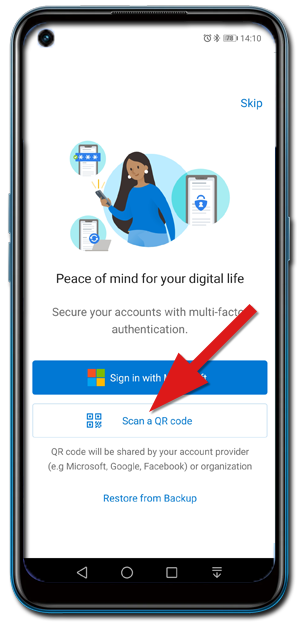
12) Síminn gæti nú beðið um aðgang að myndavélinni. Gefðu leyfi fyrir því og berðu símann upp að QR kóðanum sem er á skjánum. Smelltu því næst á „Áfram“: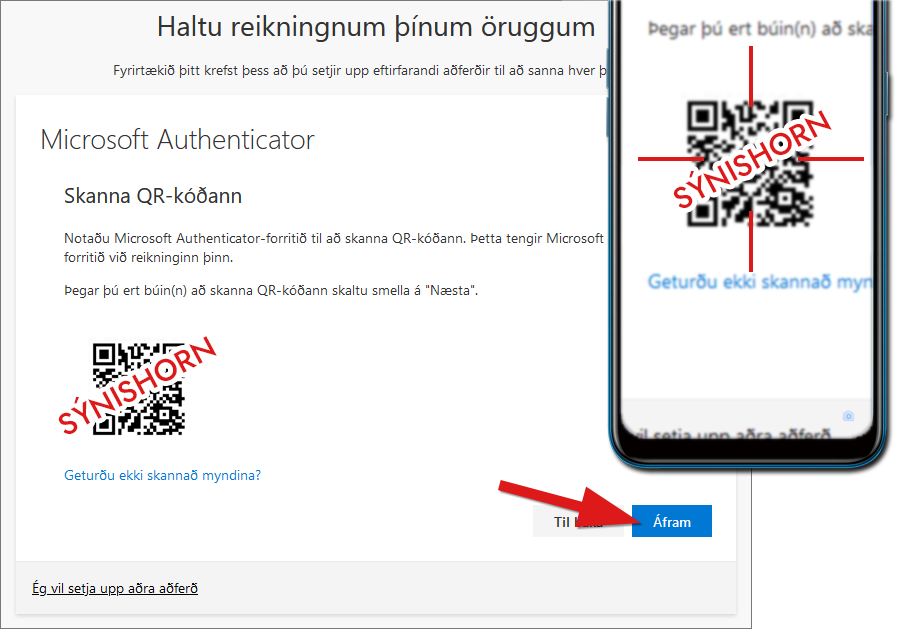
13) Í símanum færðu upp glugga þar sem þú ert beðin(n) um að samþykkja innskráninguna. Smelltu á „Samþykkja“ (Approve):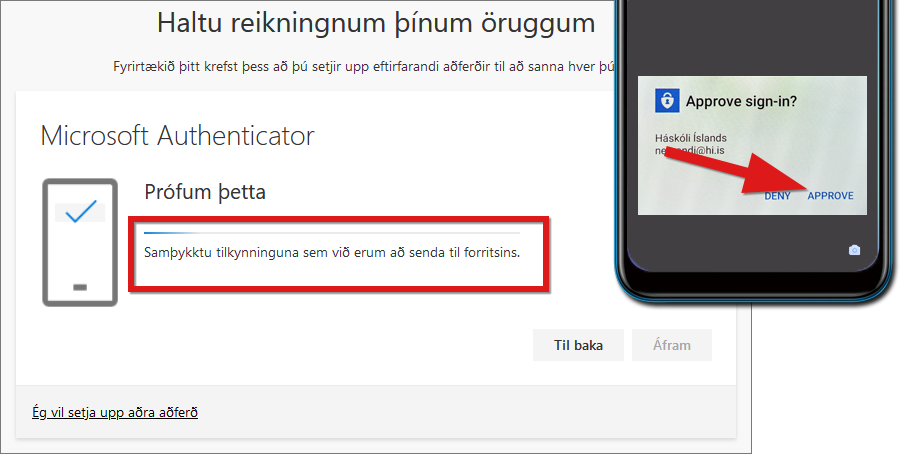
14) Tilkynning samþykkt. Smelltu á „Áfram“: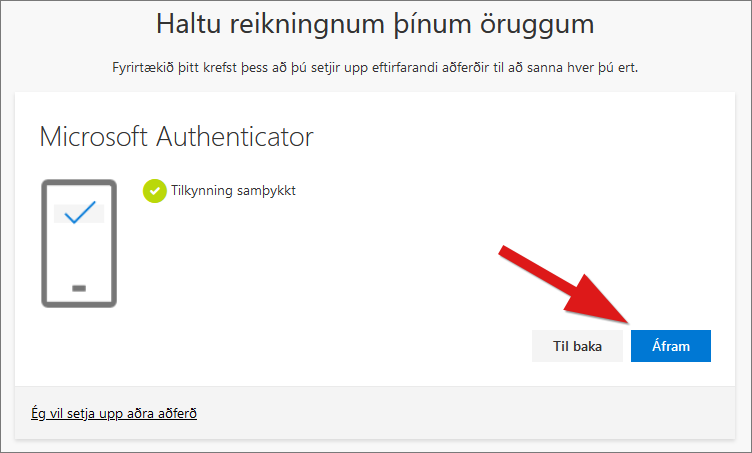
Nú ætti allt að vera klárt til að nota tvíþátta auðkenningu. Skrefin hér að ofan ættir þú ekki að þurfa endurtaka fyrr en þú skiptir um síma.
Nú í hvert skipti sem þú skráir þig inn á síður eða kerfi HÍ og ert utan HÍ netsins, þá ertu beðin um að samþykkja innskráninguna í símanum. Sjá nánar hér: Innskráning með tveggja þátta auðkenningu